 |
|
|
Архитектура Астрономия Аудит Биология Ботаника Бухгалтерский учёт Войное дело Генетика География Геология Дизайн Искусство История Кино Кулинария Культура Литература Математика Медицина Металлургия Мифология Музыка Психология Религия Спорт Строительство Техника Транспорт Туризм Усадьба Физика Фотография Химия Экология Электричество Электроника Энергетика |
Упражнение № 28. Построение лекальных кривых с помощью команды Ввод кривой Безье
Рис. 28.1. Задание. Постройте профиль разжимного кулака по Образцу (предположим, что точки, через которые должна пройти кривая, уже получены в результате расчетов или путем геометрических построений).
1. С помощью кнопки Увеличить масштаб рамкой увеличьте ту часть фрагмента, на которой будет выполняться построение. 2. Активизируйте команду Ввод кривой Безье 3. В ответ на запрос системы Укажите начальную точку кривой выполните привязку и зафиксируйте точку р1. 4. Далее в ответ на запросы системы Укажите следующую точку кривой последовательно укажите все точки до точки р2 включительно. После ввода точки р2 щелчком на кнопке Создать объект 5. Для построения дуги сопряжения (рис. 28.1.) увеличьте часть чертежа, как показано на рис.28.2.
Рис. 28.2. 6. Включите кнопку Окружность, касательная к трем кривым 7. В ответ на запросы системы последовательно укажите построенную плавную кривую (мишень 1 на рис. 28.2), внешнюю вспомогательную окружность (мишень 2) и внутреннюю вспомогательную окружность (мишень 3). 8. В ответ на запрос системы Укажите примерное положение касательной окружности щелкните мышью рядом с точкой р3 (примерное положениецентра). Система выполнила построение фантома сопрягающей окружности. 9. Щелчком на кнопке Создать объект 10. Для удаления лишнего участка построенной окружности включите кнопку Усечь кривую 11. Для построения дуги р4-р5-р6 активизируйте команду Дуга по трем точкам 12. В ответ на запросы системы последовательно укажите три точки р4-р5-р6, через которые должна пройти дуга (рис. 28.3). Точку р4 следует зафиксировать с помощью глобальной привязки Ближайшая точка, точку р5 с помощью локальной привязки Точка на кривой и точку р6 вновь с помощью глобальной привязки Ближайшая точка. Верхняя половина профиля кулачка построена.
Рис. 28.3. Задание. Самостоятельно любым способом постройте нижнюю половину профиля разжимного кулака. Упражнение № 29. Штриховка областей путем указания точки внутри области Рис.29.1.
Задание.Заштрихуйте области 1 и 2 с шагом штриховки 1.5 мм. 1. Включите кнопку Штриховка 2. В ответ на запрос системы Укажите точку внутри области последовательно щелкните в областях 1 и 2. Система автоматически определит ближайшие возможные границы, внутри которых лежат указанные точки, и построит фантомное изображение штриховки. 3.Двойным щелчком мыши или с помощью клавиатурной команды <Alt>+<s> активизируйте поле Шаг штриховки и введите значение1.5 4.Сначала убедитесь, что области штриховки и ее параметры заданы правильно, а затем щелчком на кнопке Создать объект 5.Завершите выполнение команды щелчком на кнопке Прервать команду. Упражнение № 30. Штриховка областей с построением области штрихоки.
Рис. 30.1. Задание. Постройте линию местного разреза и заштрихуйте область 1 с шагом штриховки 2 мм под углом 45 °. Постройте два отрезка, принадлежащих фаске. 1. Включите кнопку Ввод кривой Безье § Щелчком мыши в поле Текущий стиль установите для построения кривойстиль линии Для линии обрыва 2. Начальную точку р1 и конечную точку р2 обязательно зафиксируйте с помощью привязки Точка на кривой. Промежуточные точки достаточно указать«на глаз». 3. Щелчком на кнопке Создать объект 4 .С помощью команды Ввод отрезка 5.С помощью команды Усечь кривую двумя точками 6. Включите кнопку Штриховка
Поиск по сайту: |

 на Панели управления
на Панели управления


 на Панели расширенных команд построения окружностей.
на Панели расширенных команд построения окружностей. на странице Редактирование
на странице Редактирование  и укажите подлежащий удалению участок окружности (мишень 4 на рис. 28.2).
и укажите подлежащий удалению участок окружности (мишень 4 на рис. 28.2). на Панели расширенных команд построения дуг.
на Панели расширенных команд построения дуг.




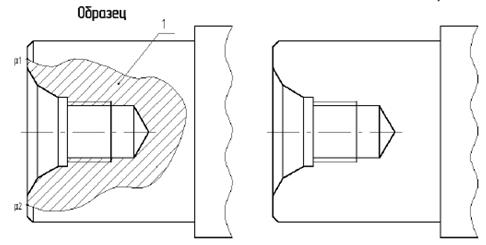
 постройте недостающий отрезок р3-р4 стилем линии Основная.
постройте недостающий отрезок р3-р4 стилем линии Основная. удалите участок отрезка р3-р4 внутри области разреза. Начальную и конечную точки участка усечения зафиксируйте с помощью локальной привязки Пересечение .
удалите участок отрезка р3-р4 внутри области разреза. Начальную и конечную точки участка усечения зафиксируйте с помощью локальной привязки Пересечение .